WPS文字打印功能使用方式介绍及根据需求设置打印选项
文档编辑好之后,就要对其进行打印了,那么在打印中的一些细节如何设置呢?例如:控制打印页码范围、打印多个副本、并打和缩放打印、双面打印等等,这些都是对文档的打印需求。小编认为本篇教程对打印设置讲解的还是比较详细的,比较适合菜鸟哦。在讲述打印设置之前,先来了解下WPS文字打印功能的使用方式吧,有三种,常用的是Ctrl + P,快捷键。
WPS文字打印功能使用方式
1、在左上角"WPS文字"菜单下,单击"文件",选择"打印"进入打印设置界面。
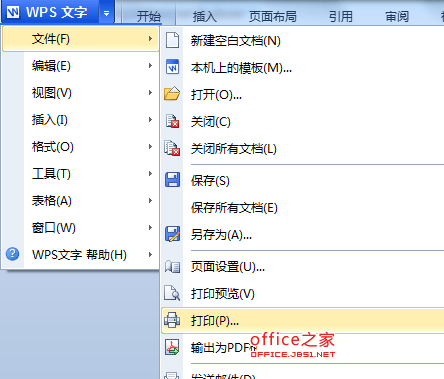
2、在常用工具栏上单击"打印"图标来进入打印设置界面。
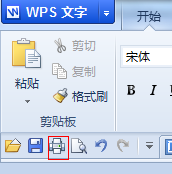
3、还可以在直接按快捷键"Ctrl + P"快速进入。
WPS文字打印设置教程
1、控制打印页码范围
选定页码进行打印:在"页码范围"中选择"全部",进行所有页的打印;选择"当前页",进行鼠标所指页面开始至最后一页的打印;选择"所选内容",对鼠标所选的内容进行打印;选择"页码范围",键入需要打印的页码范围,进行页码范围内的页面进行打印。
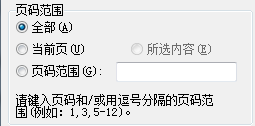
2、重复打印
如果一篇文档需要打印多个副本,可以通过设置打印份数实现:
在"副本"框中键入要打印的份数。
若要在文档的一页打印完毕后立即该页的下一份副本,请取消勾选"逐份打印"复选框。若设置此复选框,则会在文档的所有页打印完毕后再开始打印文档的下一份副本。
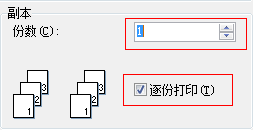
3、并打和缩放打印
在"并打和缩放"下的"每页的版数"框中,选择所需的版数。例如,若要在一张纸上打印一篇四页的文档,可单击"4 版"选项。
您也可以在"按纸型缩放"框中,选择要用于打印文档的纸张类型。例如,您可通过缩小字体和图形大小,指定将B4大小的文档打印到A4纸型上。此功能类似于复印机的缩小/放大功能。
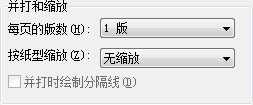
4、双面打印
在"打印"对话框中单击"属性",然后设置所需选项。如果可以设置页面方向和双面打印选项,选择横向和在文档的短边翻转。
如果您的打印机不支持双面打印,那么您可以采用"手动双面打印"的方法实现: 在"打印"对话框中选择"手动双面打印"复选框 。WPS表格打印完奇数页之后,将提示您更换纸张至背面,单击"确定",完成双面打印。
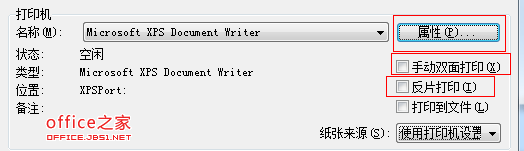
版权声明:
本站所有文章和图片均来自用户分享和网络收集,文章和图片版权归原作者及原出处所有,仅供学习与参考,请勿用于商业用途,如果损害了您的权利,请联系网站客服处理。






